Nul part je n'ai trouvé de manuel digne de ce nom pour le smartpad (bloc notes intelligent) Bamboo Slate de Wacom, ni Inkspace sur smartphone et PC. Donc voici le mien. Je rajoute que je trouve leur site support calamiteux, et je ne peux même pas l’utiliser avec Chrome...
Préambule
Le smartpad Bamboo Slate est doté d'un unique bouton situé sur le coté gauche, en bas. Il est surmonté d'une petite LED qui peut être soit verte soit bleu, fixe ou clignotante. Sur le bord inférieur se trouve une prise micro USB avec au dessus un voyant orage ou vert.


Démarrage
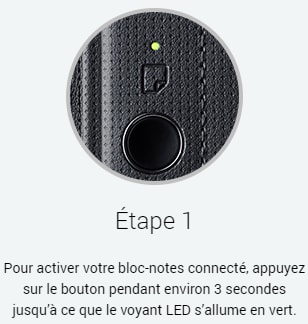
Appairage avec son Smartphone ou PC
Nota bene : la seule possibilité de faire communiquer le bloc note Smartpad Bamboo Slate/Folio est sans fil Bluetooth. L'interface USB ne sert qu'à charger le Smartpad.
- Bluetooth doit être activé sur le téléphone (PC)
- Allumer le smartpad (cf. ci -dessus), la LED marche/arrêt est allumée vert
- Appuyer sur le bouton marche/arrêt :
- au bout de 3 secondes il s'éteint
- garder le bouton appuyé
- au bout de 6 seconde il se met à clignoter en bleu
- le processus d'appairage commence à ce moment là
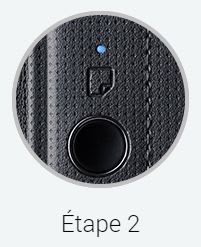
Mise en veille
Le bloc note se met en veille tout seul au bout de 15 minutes.
Au redémarrage une nouvelle page Inkspace est crée.
Création d'une nouvelle page
Appui court sur le bouton
Inkspace
L'appli peut être télécharger sur le Microsoft Store, Apple Store ou Google play. La version en ligne est accessible via https://inkspace.wacom.com
Regrouper/joindre des pages ensembles
Il faut se munir du logiciel Inkspace pour PC.
À chaque fois que le bloc note se met en veille, il produit une nouvelle page. On à donc souvent un dessin complet sur le papier et en petits bouts sur des pages différentes sur l'app. Dans ce cas, il faut joindre toutes les pages entre elles (minimum 2), pour tout ré-assembler sur une seule.
Exemple :
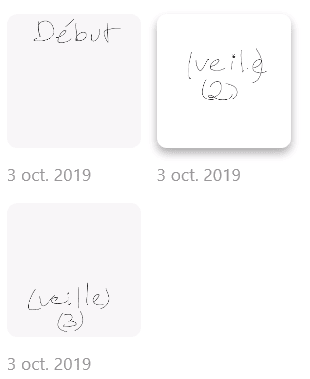
On sélectionne les pages avec le bouton gauche de la souris en gardant la touche SHIFT (majuscule) appuyée.
Puis on clic-droit, et on choisi "regrouper" dans le menu.
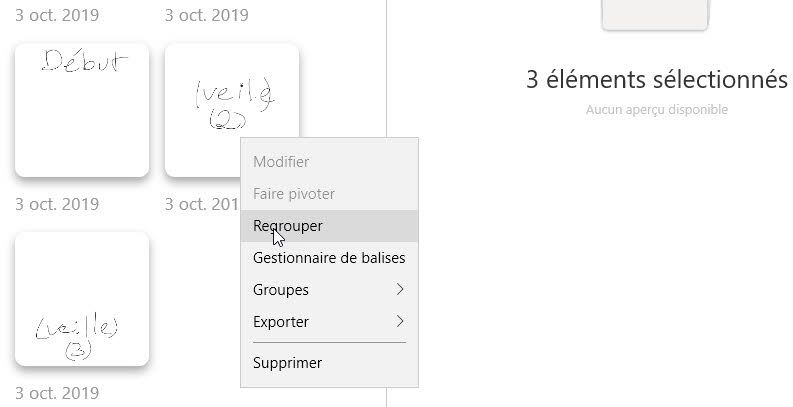
Après le regroupement :
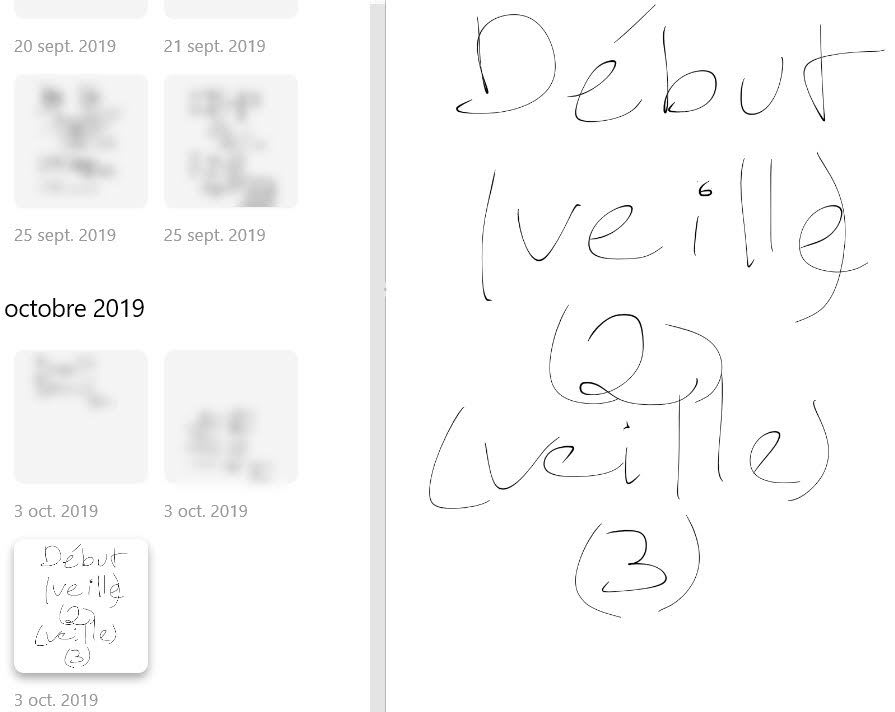
Calques
Chaque note peut être divisée en calques. Les calques peuvent être édités, dupliqués, etc.
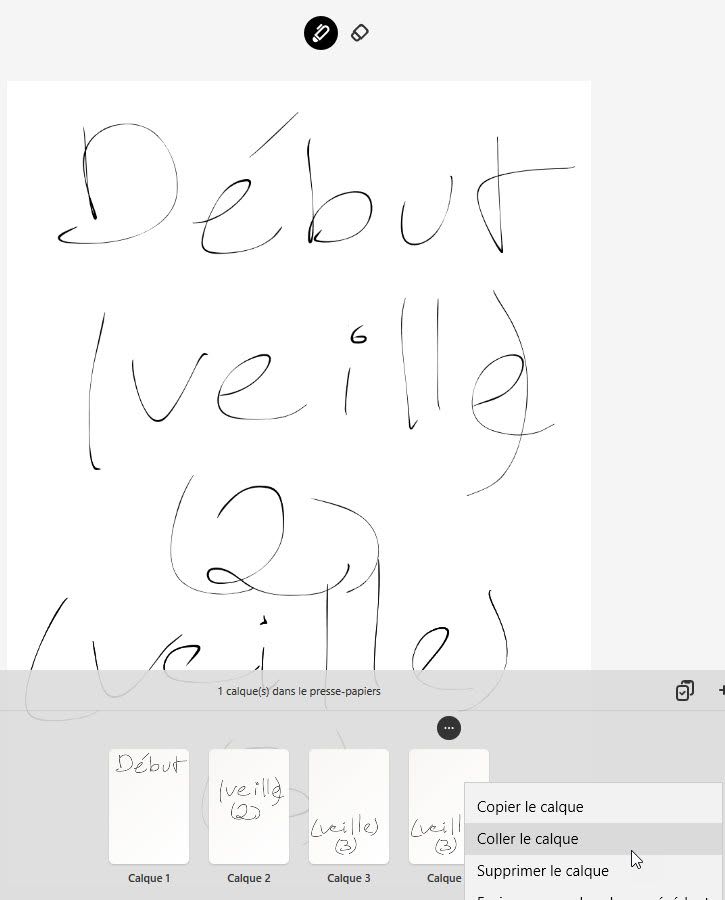
Création d'un groupe de pages
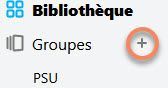
Déplacement de notes dans un "groupe"
Un groupe est comme un dossier dans lequel on peut ranger ces notes.
Le plus simple est de sélectionner les pages désirées en cliquant dessus avec la touche SHIFT (majuscules) appuyée puis de faire un glisser déposer sur le nom du groupe.
Les balises (étiquettes/tags)
À chaque note peut être associé une balise. Il est possible de retrouver toutes les notes étiquetées avec une certaine balise. Je n' ai pas trouvé comment en assigner plusieurs.






